【Acronis True Image激活版】Acronis True Image 2020特别版下载 v24.8.1 中文激活版
软件介绍
Acronis True Image激活版是一款十分好用的在线数据备份恢复软件,一款能够在电脑上轻松实现最简单的备份恢复方式,在这里带给你不一样的备份恢复。Acronis True Image 2020特别版有着全新的备份格式,让你的备份恢复速度还是变得更快,速度上提升50%。
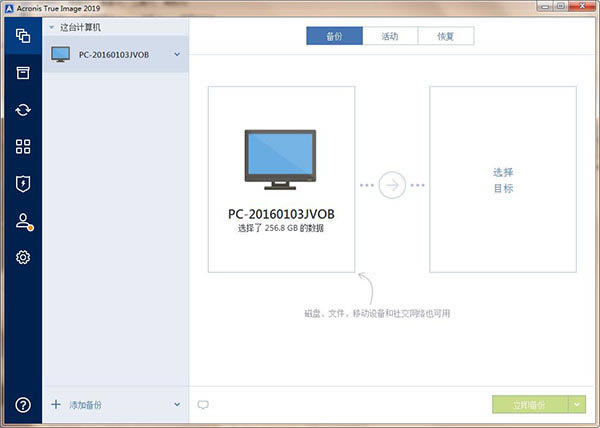
Acronis True Image 2020支持备份数据的恢复,用户可以在这里一站式查看数据文件的信息,批量的恢复,让你再也不用担心数据内容丢失。
Acronis True Image激活版特色
全新备份格式,备份恢复速度比以前的版本快了50%
全新的备份格式,更快的备份和恢复速度,比最快还快
这种新的备份格式还允许您更快地浏览云备份中的文件
更全面的数据管控功能,确保备份不干扰笔记本使用性能
支持备份WiFi网络,避免流量计费连接和不安全的公共网络
可以在笔记本电脑使用电池电源运行时控制备份的运行时间
可以完全阻止备份使用电池电源运行,能设置最小电源级别
更强大的防勒索功能,备份和反恶意软件防御技术持续加强
2020版本采用Acronis主动保护技术实时阻止勒索和挖矿攻击
Acronis True Image恢复系统
对于同品牌,不同型号的异构服务器平台的恢复
1、首先,如下图所示,选择“Revoery”(恢复)。
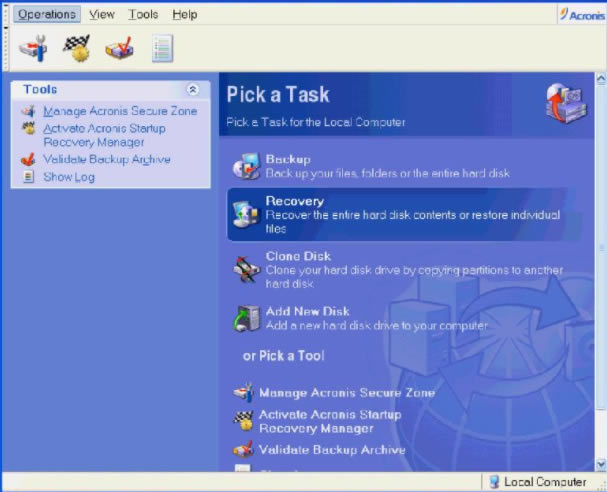
2、然后就是一些恢复常规操作,选择备份原文件、恢复目标盘等操作。随后如下图所示,为了能够实现异构平台恢复操作,因此这里我们要选择“UseAcronis Universal Restore”。例如在源平台与目的平台环境在CPU型号、主板型号上有些差异的情况,通过此选项,它将帮助我们完成此类异构平台间的系统恢复。
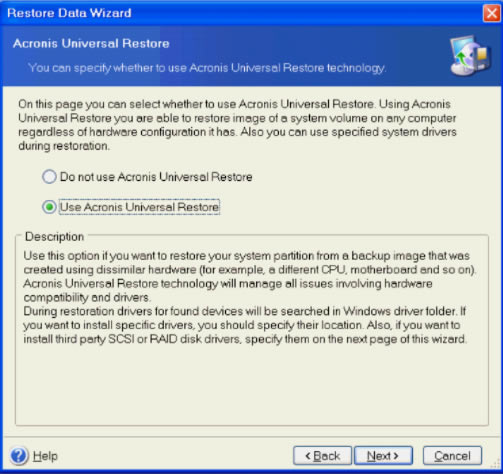
在随后的一些常规设置中,在此也不再累述。最后我们选择“Proceed”即可开始我们的恢复工作了。
对于上述恢复操作,由于是夸异构平台的恢复操作,可能会导致缺少一些硬件的驱动,但相比操作系统恢复来说,对于这些小问题在日常运维中应该都可以解决的。
对于不同品牌,不同型号的异构服务器恢复
一般情况下对于同品牌,不同型号的异构服务器平台的操作系统恢复是有效地。但如果是不同品牌机器之间的异构恢复(例如HP服务器与IBM服务器之间异构系统恢复),那么对于3.1章节所描述的恢复方法可能就会失败,不能成功地实现异构平台间的系统恢复。
通过深一步地研究实践,本文找到一种针对不同品牌,不同型号的异构服务器平台的操作系统恢复方式。主要原理方式如下:可以采取用True Image中的工具将原物理系统备份的文件转换成虚拟机系统文件。然后在虚拟机里安装配置系统,经实践,这样也可能成功进行异构系统恢复。主要操作步骤如下:
1、 如下图所示,依次选择打开TrueImage软件àToolsàConvert Backup To Virtual Disk
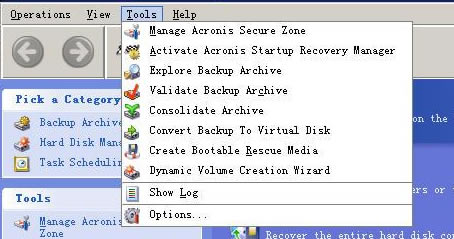
2、 如下图所示,选择原始备份tib格式的文件,点击next继续
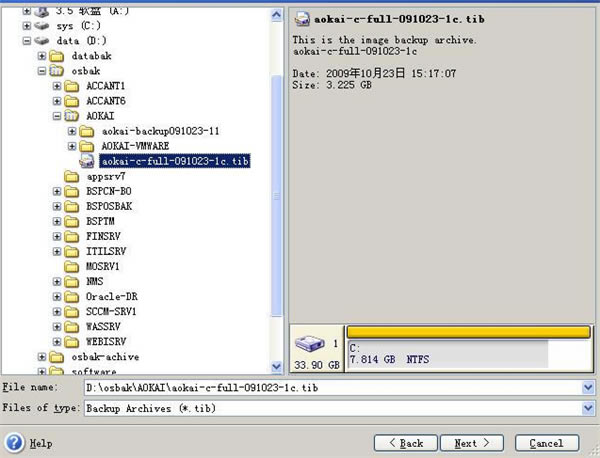
3、 如下图所示,选择“VMware”,点击next继续
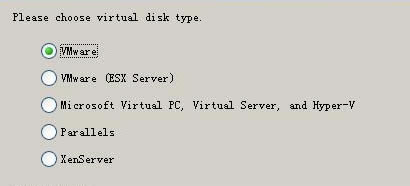
4、 如下图所示,选择指定转换为虚拟磁盘的名称(路径),点击next继续

5、 最后点击“Proceed”,便开始将tib格式备份文件转换为虚拟机vmdk格式文件。如下图所示正在进行文件转换。
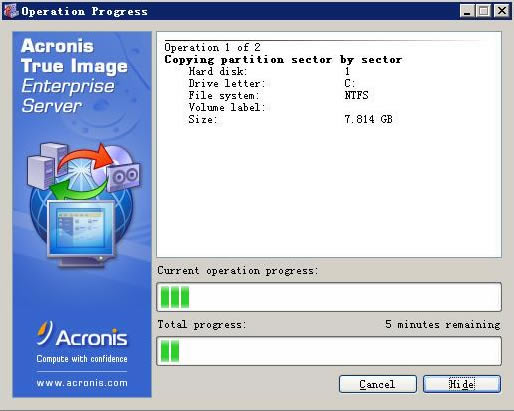
6、 如下图所示,就会生成一个虚拟机vmdk格式的文件
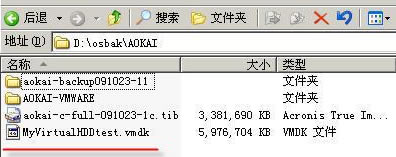
7.如上所述,我们将一个TrueImage格式的备份文件转换为一个虚拟机文件。如下图所示,本文通过VMware虚拟机软件来打开上述形成的虚拟机文件。经过实践,这种方式完全可以实现我们的系统恢复的目的。具体步骤这里就不再累述。
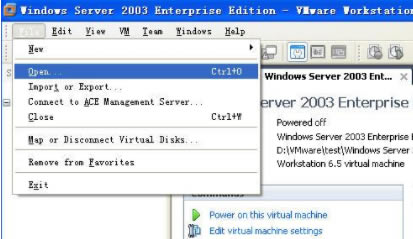
Acronis True Image制作ISO镜像
第1步,在开始菜单中依次单击“所有程序”→Acronis→“Bootable Rescue Media Builder(可启动急救盘创建工具)”命令,运行Acronis Media Builder向导,在欢迎对话框中单击Next按钮。
第2步,打开“Rescue Media Contents Selections(急救盘内容选项)”对话框,选中Acronis True Image Enterprise Server(Full version)和Acronis Bootable Agent复选框,并单击Next按钮。
第3步,在打开的“Bootable Media Selections(启动盘选项)”对话框中,选中“ISO Image(ISO镜像)”选项,并单击Next按钮。
第4步,打开“Destination Files Selections(目标文件选项)”对话框,设置ISO镜像文件的保存位置,并命名该镜像文件。设置完毕单击Next按钮。
第5步,在打开的设置信息列表中显示出所作的设置,确认无误后单击“Proceed(处理)”按钮。
第6步,启动盘创建向导开始创建ATIS启动光盘镜像文件,创建过程比较快。成功创建光盘镜像文件后,单击OK按钮即可。
Acronis True Image怎么还原
1.系统安装完后,可做一次备份(相当于自己的ghost)
2.安装日常软件如搜狗输入法,爱奇艺等,做第二个备份(机器卡或出问题后还原不用重新安装)
3.安装工作软件,如vs,oracle等所有工作软件,做第三个备份(还原后直接工作不影响工作进度)
其他注意点:
1.可根据自己需求,选择自己需要备份的盘,例如,我需要备份系统盘C盘和软件安装盘兼代码盘D盘 ,我会每次都备份这两盘 ,另外如果我还想备份个人重要资料如照片,我会再开一个备份.
2.如果做增量备份一定要注意调整设置好备份时间和备份设置.(之前我采用同一备份增量备份方案处理上述三个方案,结果之后偷偷备份一个无用的备份,导致总备份到200G了多了60多G,删掉其中最后一份无用增量备份,但是硬盘空间不会缩小,所以最后才狠下心重新整理成 三个备份上图很恶心,需要注意).
……
点击下载办公软件 >>本地高速下载
点击下载办公软件 >>百度网盘下载